Lưu ý: Bài viết này đã hoàn thành nhiệm vụ của mình và sẽ sớm không còn được sử dụng nữa. Để tránh các lỗi "Không tìm thấy trang", chúng tôi đang tiến hành loại bỏ những liên kết mà chúng tôi biết. Nếu bạn đã tạo các liên kết cho trang này, vui lòng loại bỏ chúng và chúng ta sẽ cùng nhau duy trì kết nối cho web.
Trước khi bạn tạo một trang, bạn cần xác định xem bạn có muốn một site con trong cấu trúc site hiện có hay một site cấp cao mới hay không. Bài viết này cung cấp thông tin cơ bản để giúp bạn quyết định. Nếu bạn cần hướng dẫn bổ sung, hoặc nếu bạn cần tạo một vài site con hoặc site mức cao nhất, hãy cân nhắc việc tham vấn với người quản trị của bạn.
Trong bài viết này
Tổng quan
Site là một nhóm các trang web liên quan mà nhóm của bạn có thể làm việc trên các dự án, tiến hành cuộc họp và chia sẻ thông tin. Tổ chức của bạn có thể sử dụng các site con và các site mức cao nhất để chia nội dung site thành các site được quản lý riêng biệt, riêng biệt. Ví dụ, tổ chức của bạn có thể muốn các site riêng biệt cho từng sản phẩm hoặc khu vực.
Các trang web cấp cao nhất có thể có nhiều site con và các site con trong lần lượt có thể có nhiều site con. Toàn bộ cấu trúc của một trang web cấp cao nhất và tất cả các site con của nó được gọi là tuyển tập site.
Cho dù bạn có thể tạo site và site con phụ thuộc vào cách tổ chức của bạn thiết lập các site và quyền của nó để tạo chúng. Một số tổ chức cần duy trì điều khiển chặt chẽ đối với những người có thể tạo trang hoặc khi nào và các site được tạo ra. Các tổ chức khác cho phép người dùng thêm quyền truy nhập và tự do để tạo site khi cần thiết.
Site con
Bạn có thể tạo một site con mới trong cấu trúc site hiện có nếu bạn có mức cấp phép thiết kế. Theo mặc định, một site con mới dùng URL của site mẹ là phần đầu tiên của URL của nó. Site con có thể kế thừa các quyền và dẫn hướng của site hiện có, nhưng bạn cũng có thể xác định các quyền và dẫn hướng duy nhất. Ví dụ, một site con mới sử dụng thanh nối kết hàng đầu hiện có và trang chủ theo mặc định, nhưng bạn có thể xác định rằng nó sử dụng thanh nối kết trên cùng của nó và trang chủ.

Thanh nối kết trên cùng xuất hiện dưới dạng một hoặc nhiều tab siêu kết nối ở phía trên cùng của tất cả các trang. Ví dụ, nếu site của bạn được đặt tên là quy hoạch quy ước, các nối kết đến site hoạch định của bạn có thể xuất hiện trong thanh nối kết trên cùng của site mẹ, để những người truy nhập site mẹ có thể dễ dàng tìm thấy site lập kế hoạch của bạn.
Khi bạn tạo một site con mới, bạn có thể bao gồm site con trong các yếu tố dẫn hướng của trang mẹ để giúp mọi người tìm thấy site của bạn. Ví dụ, bạn có thể bao gồm site con trong thanh nối kết trên cùng của site mẹ và trên trình khởi động nhanh của site mẹ. Khởi động nhanh sẽ được hiển thị ở bên phần hầu hết các trang đối diện người dùng ngay bên dưới nối kết xem tất cả nội dung trang .
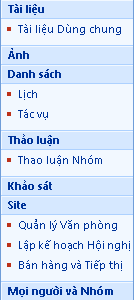
Site mức cao nhất
Theo mặc định, bạn phải là người quản trị để tạo các site mức cao nhất (và các tuyển tập site dựa trên các site mức cao nhất), nhưng người quản trị của bạn có thể bật tạo trang web tự phục vụ để cho phép người khác tạo các site mức cao nhất. Nếu đã bật tính năng tạo trang web tự phục vụ, những người có quyền điều khiển đầy đủ, thiết kế, đóng góp và đọc các mức cấp phép có thể tạo trang. Site mức cao nhất không thể kế thừa dẫn hướng hoặc quyền từ một site khác. Nó cung cấp các thành phần và quyền dẫn hướng riêng của nó, nhưng bạn có thể sửa đổi quyền. Khi bạn tạo một site mức cao nhất mới, các nối kết đến nó sẽ không tự động được thêm vào một site khác. Bạn có thể chỉnh sửa các yếu tố dẫn hướng của các site khác để chúng trỏ tới site của bạn.
Lưu ý: Theo mặc định, các site mức cao nhất mới và các tuyển tập site của chúng được tạo trong một thư mục site dựa trên đường dẫn máy chủ. Ví dụ, URL cho một trang có tên là Site_A sẽ là: http://server_name/sites/Site_A/default.aspx. Theo mặc định, tên đường dẫn được gọi là/site, mặc dù tên có thể khác nhau tùy theo ngôn ngữ của trang. Người quản trị có thể thay đổi tên hoặc vị trí của đường dẫn này bằng cách xác định các đường dẫn được quản lý. Tuy nhiên, khi bạn tạo một site bằng cách sử dụng tạo site tự phục vụ, bạn không thể thay đổi đường dẫn site.
Quyết định có tạo site con hay site mức cao nhất hay không
Bạn phải quyết định có tạo các site con trong cùng một tuyển tập trang hoặc các trang web cấp cao nhất trong tuyển tập trang riêng. Quyết định này dựa trên bao nhiêu trang có thông thường với nhau, dù bạn muốn có thể quản lý riêng và bạn có muốn họ chia sẻ các thành phần hay không, chẳng hạn như dẫn hướng hoặc tìm kiếm hay không.
Trong một tuyển tập trang, tất cả các site đều có thể sử dụng như sau:
-
Dẫn hướng
-
Các loại nội dung
-
Dòng công việc
-
Nhóm bảo mật
-
Tra cứu trường trên danh sách
-
Phạm vi tìm kiếm
-
Tập hợp tính năng
Chọn các site con trong cùng một tuyển tập trang khi bạn:
-
Muốn chia sẻ dẫn hướng giữa các trang.
-
Bạn muốn có các site con kế thừa quyền từ các site mẹ.
-
Muốn chia sẻ danh sách giữa các site.
-
Muốn chia sẻ các thành phần thiết kế (chẳng hạn như chủ đề hoặc kiểu) giữa các site.
Chọn các trang web cấp cao nhất trong tuyển tập site riêng lẻ khi bạn:
-
Cần bảo mật riêng cho các site khác nhau.
Lưu ý: Mặc dù bạn có thể có các quyền duy nhất cho một site con, đôi khi bạn có thể muốn đảm bảo rằng không có người dùng và quyền chung giữa hai site. Trong những trường hợp này, bạn nên sử dụng tuyển tập trang riêng.
-
Có thể cần di chuyển tuyển tập trang sang một cơ sở dữ liệu khác trong tương lai.
-
Bạn muốn có thể sao lưu hoặc khôi phục trang đó ngay sau đó.
-
Bạn muốn có thể giới hạn phạm vi dòng công việc để chỉ trang đó.
-
Muốn có phạm vi tìm kiếm riêng biệt chỉ cho site đó.
Tạo site con bên dưới site hiện có
Trước khi tạo site, hãy đảm bảo rằng bạn đang ở vị trí trên site của mình, nơi bạn muốn tạo site con mới.
-
Bấm xem tất cả nội dung trang, rồi bấm vào tạo trên trang tất cả nội dung trang.
Mẹo: Trong hầu hết các trường hợp, bạn có thể sử dụng menu hành động Site

-
Bên dưới trang web, hãy bấm vào site và không gianlàm việc.
-
Trong phần tiêu đề và mô tả , hãy nhập tiêu đề cho site của bạn. Bắt buộc phải có tiêu đề.
Tiêu đề xuất hiện ở phía trên cùng của trang web và xuất hiện trong các yếu tố dẫn hướng giúp người dùng tìm và mở trang.
-
Nhập mô tả về mục đích của trang của bạn trong hộp mô tả . Mô tả là tùy chọn.
Mô tả xuất hiện ở phía trên cùng của trang web và giúp người dùng hiểu mục đích của site của bạn.
-
Trong phần địa chỉ trang web , hãy nhập URL cho trang của bạn. Phần đầu tiên được cung cấp cho bạn.
Để tránh các vấn đề tiềm ẩn khi Cập Nhật hoặc sửa đổi trang, không nhập bất kỳ ký tự đặc biệt nào sau đây làm một phần của địa chỉ web.
Các ký tự đặc biệt cần tránh
Các ký tự đặc biệt cần tránh
/
\\
:
*
?
"
<
>
|
#
\t
{
}
%
-
Trong phần lựa chọn mẫu , hãy bấm vào tab mà bạn muốn, rồi chọn mẫu trang mà bạn muốn.
Ví dụ về mẫu site mặc định phổ biến
-
Site nhóm Chọn mẫu site này khi bạn muốn tạo một site mà nhóm có thể dùng để tạo, sắp xếp và chia sẻ thông tin. Mẫu bao gồm thư viện tài liệu và danh sách cơ bản chẳng hạn như thông báo, lịch, liên hệvà nối kết.
-
Site trống Chọn mẫu site này khi bạn muốn tạo một site với trang chủ trống mà bạn định tùy chỉnh. Bạn có thể sử dụng một chương trình thiết kế web tương thích với Windows SharePoint Services, chẳng hạn như Microsoft Office SharePoint Designer 2007, để thêm danh sách tương tác hoặc bất kỳ tính năng nào khác.
-
Site Không gian Tài liệu Chọn mẫu trang này khi bạn muốn tạo một site giúp các thành viên nhóm của bạn làm việc cùng nhau trên các tài liệu. Mẫu này cung cấp một thư viện tài liệu để lưu trữ tài liệu chính và hỗ trợ các tệp, danh sách nhiệm vụ cho việc gán các mục cần làm và danh sách nối kết cho các tài nguyên liên quan đến tài liệu.
-
Trang Wiki Chọn mẫu trang này khi bạn muốn tạo một trang nơi người dùng có thể nhanh chóng và dễ dàng thêm, chỉnh sửa và liên kết các trang web.
-
Site Blog Chọn mẫu site này khi bạn muốn tạo một site nơi người dùng có thể đăng thông tin và cho phép người khác nhận xét về nó.
-
Site không gian làm việc cuộc họp cơ bản Chọn mẫu trang này khi bạn muốn tạo một trang web giúp bạn lập kế hoạch, tổ chức và theo dõi cuộc họp của bạn với phần còn lại của nhóm. Mẫu bao gồm các danh sách sau: mục tiêu, người dự, lịchcông tác và Thư viện tài liệu.
-
Site không gian làm việc cuộc họp trống Chọn mẫu site này khi bạn muốn tạo site không gian làm việc cuộc họp trống mà bạn có thể tùy chỉnh, dựa theo yêu cầu của bạn.
-
Site không gian làm việc cuộc họp quyết định Chọn mẫu site này khi bạn muốn tạo một site lý tưởng để xem lại tài liệu và ghi lại bất kỳ quyết định nào đã đạt đến cuộc họp. Mẫu bao gồm các danh sách sau đây: mục tiêu, người dự, chương trình, Thư viện tài liệu, nhiệm vụvà quyết định.
-
Site không gian làm việc cuộc họp xã hội Chọn mẫu site này khi bạn muốn tạo một trang web giúp bạn lập kế hoạch và phối hợp các dịp xã hội. Mẫu bao gồm các danh sách sau đây: người dự, hướng, những điều cần mang, thảo luậnvà Thư viện ảnh.
-
Site không gian làm việc cuộc họp nhiều trang Chọn mẫu trang này khi bạn muốn tạo một trang có cung cấp tất cả các thông tin cơ bản về lập kế hoạch, tổ chức và theo dõi cuộc họp của bạn với nhiều trang. Mẫu chứa các danh sách sau đây: mục tiêu, người dựvà chương trình lịch công cộng thêm hai trang trống để bạn tùy chỉnh dựa trên yêu cầu của bạn.
-
-
Trong phần quyền , chọn xem bạn muốn cung cấp quyền truy nhập cho cùng những người dùng có quyền truy nhập vào site mẹ này hoặc một tập hợp người dùng duy nhất.
Nếu bạn bấm sử dụng các quyền duy nhất, bạn có thể thiết lập các quyền sau này sau khi bạn hoàn tất việc nhập thông tin trên trang hiện tại.
-
Trong phần dẫn hướng , hãy chọn xem bạn muốn site con mới Hiển thị trong dẫn hướng của site mẹ.
Theo mặc định, khởi động nhanh sẽ được hiển thị ở bên phần hầu hết các trang đối diện với người dùng ngay bên dưới nối kết xem tất cả nội dung trang . Thanh nối kết trên cùng xuất hiện dưới dạng một hoặc nhiều tab siêu kết nối ở phía trên cùng của tất cả các trang.
-
Trong phần kế thừa dẫn hướng , hãy chỉ rõ bạn muốn site đó thừa kế thanh nối kết hàng đầu của nó từ trang mẹ hoặc để tập hợp các nối kết của riêng bạn trên thanh nối kết trên cùng.
Thiết đặt này cũng ảnh hưởng đến việc liệu trang web mới xuất hiện như một phần của dẫn hướng hình bánh mì của trang mẹ. Dẫn hướng hình bánh mì cung cấp một tập hợp các siêu kết nối cho phép người dùng trang để nhanh chóng dẫn hướng lên cấu trúc phân cấp của các site trong một tuyển tập trang, chẳng hạn như lập kế hoạch quy ước. Khi bạn dẫn hướng xuống cấu trúc phân cấp trang, dẫn hướng hình bánh mì sẽ xuất hiện trên trang mà bạn có thể sử dụng. Nếu bạn bấm vào không, site con của bạn sẽ không chứa dẫn hướng hình bánh mì của trang mẹ.
-
Bấm Tạo.
Nếu bạn đã xác định rằng bạn muốn trang con có quyền giống như site mẹ, thì trang mới sẽ được tạo ra khi bạn bấm tạo. Nếu bạn đã xác định các quyền duy nhất, các nhóm thiết lập cho trang web này sẽ xuất hiện, nơi bạn có thể thiết lập các nhóm cho site con.
-
Nếu các nhóm thiết lập cho trang web này xuất hiện, bạn cần xác định liệu bạn có muốn tạo nhóm mới hay không sử dụng các nhóm hiện có dành cho khách truy cập, thành viên và chủ sở hữu của trang web này hay không. Trong mỗi mục, hãy thực hiện một trong các thao tác sau:
-
Nếu bạn bấm tạo nhóm mới, hãy chấp nhận tên được tạo tự động cho nhóm SharePoint mới hoặc nhập tên mới, rồi thêm những người mà bạn muốn. Bấm vào biểu tượng dấu kiểm để xác minh bất kỳ tên nào mà bạn nhập hoặc bấm vào biểu tượng sổ địa chỉ để duyệt qua thư mục của bạn để biết thêm tên.
Trong phần khách truy cập vào trang này , bạn cũng có thể thêm tất cả người dùng đã xác thực vào nhóm khách truy nhập, trong đó cung cấp cho các thành viên nhóm có quyền đọc nội dung trên trang của bạn, theo mặc định.
-
Nếu bạn bấm dùng một nhóm hiện có, hãy chọn Nhóm SharePoint bạn muốn từ danh sách.
Nếu bạn có một số nhóm SharePoint, danh sách có thể được viết tắt. Bấm vào Thêm để xem danh sách đầy đủ hoặc ít hơn viết tắt danh sách.
-
-
Bấm vào OK.
Tạo một site mức cao nhất bằng cách sử dụng tạo trang tự phục vụ
Trước khi bạn có thể tạo một site bằng cách sử dụng tạo trang tự phục vụ, người quản trị trước tiên phải bật tạo trang tự phục vụ trong quản trị Trung tâm SharePoint.
Nếu đã bật tính năng tạo trang web tự phục vụ, thông báo có liên kết để tạo một site sẽ xuất hiện trong danh sách thông báo trên trang web. Nếu bạn không nhìn thấy thông báo, hãy xem mục người quản trị của bạn để biết thông tin về URL tự phục vụ để tạo trang.
-
Đi đến trang mức cao nhất trong tuyển tập trang.
Nếu bạn đang ở trong site con của site mức cao nhất, hãy bấm Trang chủ trong thanh nối kết trên cùng hoặc trang đầu tiên trong cấu trúc phân cấp của dẫn hướng hình bánh mì. Ví dụ, nếu bộ bánh mì của bạn là site nhóm>tiếp thị>dự án, vì bạn đang ở trên trang dự án cho trang web tiếp thị, hãy bấm site nhóm.
-
Trên trang chủ của trang mức cao nhất, hãy xem danh sách thông báo .
Nếu bạn không nhìn thấy một thông báo cho việc tạo site tự phục vụ trên trang chủ, hãy Hiển thị danh sách đầy đủ bằng cách bấm vào thông báo. Nếu bạn không nhìn thấy danh sách thông báo , hãy bấm xem tất cả nội dung trang, sau đó tìm thông báo dưới danh sách.
Mẹo: Nếu bạn đã có một URL để tạo site tự phục vụ, bạn có thể nhập hoặc dán URL trực tiếp vào thanh địa chỉ của trình duyệt mà không cần định vị thông báo tạo trang.
-
Trong thông báo có tiêu đề là tạo trang tự phục vụ, hãy bấm URL để tạo một trang web mới. Nếu bạn không nhìn thấy URL, hãy bấm vào thông báo để mở nó đầy đủ.
Theo mặc định, thông báo được gọi là tạo trang tự phục vụ, nhưng người quản trị của bạn có thể đã tùy chỉnh nó.
-
Trên trang trang SharePoint mới, trong phần tiêu đề và mô tả , hãy nhập tiêu đề cho site của bạn. Bắt buộc phải có tiêu đề.
Tiêu đề xuất hiện ở phía trên cùng của trang web và xuất hiện trong các yếu tố dẫn hướng giúp người dùng tìm và mở trang.
-
Trong phần tiêu đề và mô tả , nhập mô tả mục đích của trang của bạn trong hộp mô tả . Mô tả là tùy chọn.
Mô tả xuất hiện ở phía trên cùng của trang web và giúp người dùng hiểu mục đích của site của bạn.
-
Trong phần địa chỉ trang web , hãy nhập URL cho trang của bạn. Phần đầu tiên được cung cấp cho bạn.
Để tránh các vấn đề tiềm ẩn khi Cập Nhật hoặc sửa đổi trang, không nhập bất kỳ ký tự đặc biệt nào sau đây làm một phần của địa chỉ web.
Các ký tự đặc biệt cần tránh
Các ký tự đặc biệt cần tránh
/
\\
:
*
?
"
<
<
|
#
\t
{
}
%
-
Trong phần lựa chọn mẫu , hãy bấm vào tab mà bạn muốn, rồi chọn mẫu trang mà bạn muốn.
Ví dụ về mẫu site mặc định phổ biến
-
Site nhóm Chọn mẫu site này khi bạn muốn tạo một site mà nhóm có thể dùng để tạo, sắp xếp và chia sẻ thông tin. Mẫu bao gồm thư viện tài liệu và danh sách cơ bản chẳng hạn như thông báo, lịch, liên hệvà nối kết.
-
Site trống Chọn mẫu site này khi bạn muốn tạo một site với trang chủ trống mà bạn định tùy chỉnh. Bạn có thể sử dụng một chương trình thiết kế web tương thích với Windows SharePoint Services, chẳng hạn như Microsoft Office SharePoint Designer 2007, để thêm danh sách tương tác hoặc bất kỳ tính năng nào khác.
-
Site Không gian Tài liệu Chọn mẫu trang này khi bạn muốn tạo một site giúp các thành viên nhóm của bạn làm việc cùng nhau trên các tài liệu. Mẫu này cung cấp một thư viện tài liệu để lưu trữ tài liệu chính và hỗ trợ các tệp, danh sách nhiệm vụ cho việc gán các mục cần làm và danh sách nối kết cho các tài nguyên liên quan đến tài liệu.
-
Trang Wiki Chọn mẫu trang này khi bạn muốn tạo một trang nơi người dùng có thể nhanh chóng và dễ dàng thêm, chỉnh sửa và liên kết các trang web.
-
Site Blog Chọn mẫu site này khi bạn muốn tạo một site nơi người dùng có thể đăng thông tin và cho phép người khác nhận xét về nó.
-
Site không gian làm việc cuộc họp cơ bản Chọn mẫu trang này khi bạn muốn tạo một trang web giúp bạn lập kế hoạch, tổ chức và theo dõi cuộc họp của bạn với phần còn lại của nhóm. Mẫu bao gồm các danh sách sau: mục tiêu, người dự, lịchcông tác và Thư viện tài liệu.
-
Site không gian làm việc cuộc họp trống Chọn mẫu site này khi bạn muốn tạo site không gian làm việc cuộc họp trống mà bạn có thể tùy chỉnh, dựa theo yêu cầu của bạn.
-
Site không gian làm việc cuộc họp quyết định Chọn mẫu site này khi bạn muốn tạo một site lý tưởng để xem lại tài liệu và ghi lại bất kỳ quyết định nào đã đạt đến cuộc họp. Mẫu bao gồm các danh sách sau đây: mục tiêu, người dự, chương trình, Thư viện tài liệu, nhiệm vụvà quyết định.
-
Site không gian làm việc cuộc họp xã hội Chọn mẫu site này khi bạn muốn tạo một trang web giúp bạn lập kế hoạch và phối hợp các dịp xã hội. Mẫu bao gồm các danh sách sau đây: người dự, hướng, những điều cần mang, thảo luậnvà Thư viện ảnh.
-
Site không gian làm việc cuộc họp nhiều trang Chọn mẫu trang này khi bạn muốn tạo một trang có cung cấp tất cả các thông tin cơ bản về lập kế hoạch, tổ chức và theo dõi cuộc họp của bạn với nhiều trang. Mẫu chứa các danh sách sau đây: mục tiêu, người dựvà chương trình lịch công cộng thêm hai trang trống để bạn tùy chỉnh dựa trên yêu cầu của bạn.
-
-
Bấm Tạo.
Các nhóm thiết lập cho trang web này xuất hiện, nơi bạn có thể thiết lập các nhóm cho site.
-
Trong mỗi phần của nhóm thiết lập cho trang web này, hãy chấp nhận tên tự động được tạo cho nhóm SharePoint mới hoặc nhập tên mới, sau đó thêm người hoặc nhóm mà bạn muốn. Bấm vào biểu tượng dấu kiểm để xác minh bất kỳ tên nào mà bạn nhập hoặc bấm vào biểu tượng sổ địa chỉ để duyệt qua thư mục của bạn để biết thêm tên.
-
Bấm vào OK.
Tạo site với các quyền duy nhất
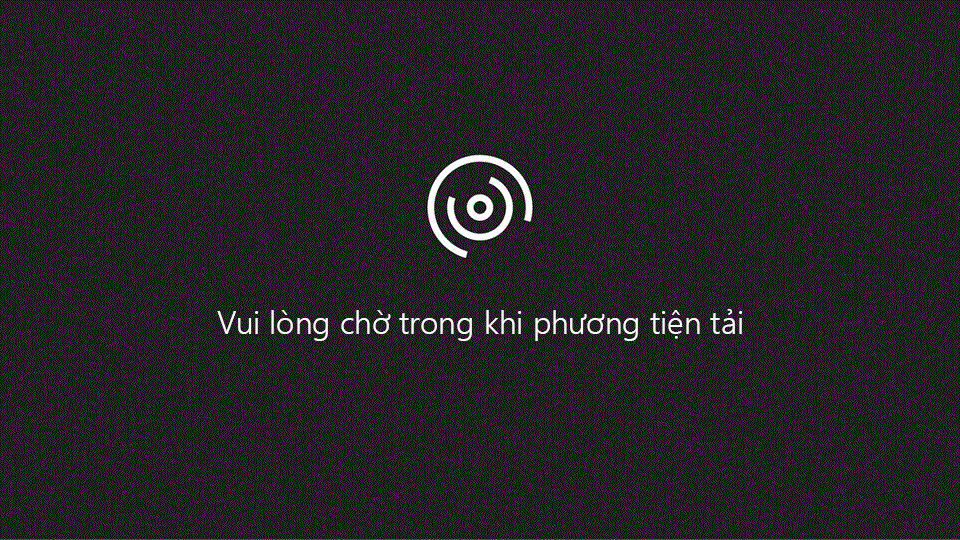
Khi bạn muốn một site có các quyền khác nhau từ các site khác mà bạn đã có, hãy tạo một site với các quyền duy nhất. Điều này cho phép bạn hạn chế quyền truy nhập vào site hoặc chia sẻ site mới của bạn với nhiều người hơn so với các site khác của bạn.
Các cách khác để tạo site
Có những cách khác để tạo site, nếu bạn là người quản trị hoặc một nhà phát triển hoặc nếu bạn có chương trình thiết kế web tương thích với Windows SharePoint Services.
-
Tạo site trong quản trị Trung tâm SharePoint Nếu bạn là người quản trị máy chủ, bạn có thể tạo tuyển tập site bằng cách sử dụng quản trị SharePoint Central. Để biết thêm thông tin, hãy xem trợ giúp về quản trị Trung tâm và Trung tâm kỹ thuật của Windows SharePoint Services.
-
Tạo site bằng cách sử dụng thao tác dòng lệnh Nếu bạn là người quản trị, bạn có thể tạo site bằng cách sử dụng lệnh createsites và tham số. Để biết thêm thông tin, hãy xem trợ giúp về quản trị Trung tâm và Trung tâm kỹ thuật của Windows SharePoint Services.
-
Tạo lập trình site Nếu bạn là một nhà phát triển, bạn có thể tạo và tùy chỉnh các site theo lập trình. Để biết thêm thông tin, hãy xem Trung tâm nhà phát triển Windows SharePoint Services.
-
Tạo site có một chương trình thiết kế web tương thích Nếu bạn có một chương trình thiết kế web tương thích với Windows SharePoint Services, bạn có thể tạo và tùy chỉnh các site bằng cách sử dụng chương trình thiết kế web. Để biết thêm thông tin, hãy xem trợ giúp trong chương trình.










